 Windows PE — это среда предустановки Windows, использующаяся на первоначальном этапе установки операционных систем Windows. На ней же основана и среда восстановления – Windows RE.
Windows PE — это среда предустановки Windows, использующаяся на первоначальном этапе установки операционных систем Windows. На ней же основана и среда восстановления – Windows RE.
Windows PE может пригодиться, например, для различных восстановительных процедур «упавшей» системы, а также для создания WIM-образа раздела жесткого диска и его развертывания. Попасть в Windows PE очень просто при наличии установочного диска или загрузочной флэшки с операционной системой (скачать).
Загрузитесь с диска или флэшки и в первом же окне нажмите сочетание клавиш Shift + F10.
Откроется окно командной строки – это и есть интерфейс Windows PE.
На флэшке, в том числе и установочной, можно поместить множество портативных приложений и любые инструменты командной строки (например, imagex). Остается лишь запустить их из командной строки Windows PE.
Читайте также Как быстро определить буквы дисков в среде восстановления или Windows PE
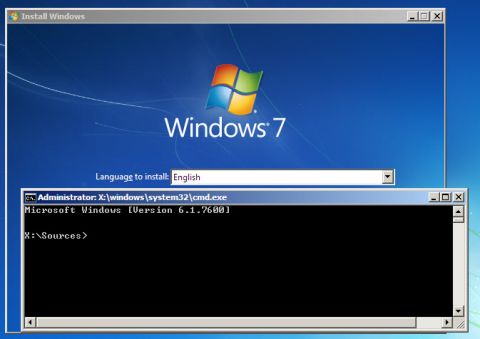
Спасибо огромное!
Пожалуй, одна из самых моих любимый возможностей, который подарила мне WinPE. Полюбил её ещё в Longhorn 4008 и в настоящее время отказался от BartPE в её пользу. Потрясающая штука.
Жаль, у меня WindowsXP!
leont, так а что вы за нее держитесь? :) См. «Переход на Windows 7» тут.
Vadim Sterkin,
У меня RADEON 4850-C2D E6750-2Gb DDR3-так что особо семёрка не
нужна. На год, минимум, хватит- а через год-полтора уже появятся и
новые процессоры,память,мониторы и восьмёрка.
Тогда и обновимся.
leont,
с вашей конфигурацией можно комфортнее и эффективнее работать на более новой ОС :) Но дело ваше, конечно.
А причем тут WinPE? Скачайте и установите WAIK, сделайте себе загрузочный диск и насладитесь.
Не сочтите за хамство, но много ответов по winpe можно найти вот здесь Страница winpe.ru от Yurkesha — много стоящей информации и плагинов. И другие варианты сборки WinPE.
Кратко и ооочень удобно :) Спасибо, Вадим, а то я вечно бегал со всякими ERD и прочим из-за мелочей :)
Алексей, странно, что ты только что об этом узнал. Наверное, не следишь за форумом 7, где эту ссылку я включаю в посты регулярно :)
Комбинация Shift-F10 во время установки работает давно, как минимум в 2000-XP (на NT 4.0 не проверял), но там она запускается только когда установка перейдёт в графический режим и запускается там командная строка полуустановленной системы. Кстати, позволяла скоротать время установки, запустив тот же sol.exe или freecell.exe из командной строки. То, что данная комбинация в Windows 6.x даёт доступ к WinPE, побочный эффект того, что сама установка работает поверх WinPE.
Александр, это не побочный эффект, это так задумано :)
Вадим, спасибо за статью!
Правильно ли я понимаю, что в этом случае можно делать бекап системного раздела на другой диск при помощи imagex (с параметром /Capture)? И что для восстановления системного раздела достаточно использовать ту же самую команду imagex с параметром /Apply?
Да. См. Способы создания полного образа системы.
Собственно, мне нужна была только копия системного раздела, чтобы в случае чего можно было восстановить образ диска. Раньше я пользовался Acronis True Image, но теперь можно не пользоваться сторонними приложениями, а использовать возможности Windows.
На Windows 7 Home Premium SP1 x64 команда Dism не поддерживает ключ /Capture-Image.
ImageX вполне подойдет.
Ещё раз спасибо!
Здравствуйте.Комп пишет при включении не удалось настроить обновления (windows 7 home premium)выполняется отмена изменений и так уже 1.5 часа что делать?В безопасный режим пытаюсь войти выскакивает та же надпись и всё.
Вам в http://www.forum.oszone.net
Доброго времени суток! Как сделать сборку с рабочим столом? Как сделать образ с графическим интерфейсом? (explorer.exe)
Вам сюда http://forum.oszone.net/forum-83.html